Повечето от нас са се справили с преизпълнение на нежелани, предварително инсталирани приложения на телефоните си, но за щастие има решение да се отървем от повечето от тях. Независимо дали става дума за дублирано приложение на Samsung или за софтуер за разпространение, можете да премахнете повечето от нарушаващите приложения, като ги деактивирате или деинсталирате. Ето как да започнете.
Как да премахнете нежеланите приложения от чекмеджето за приложения
- От началния екран, плъзнете нагоре, за да влезете в чекмеджето на приложението.
-
Намерете предварително инсталираното приложение за bloatware, от което искате да се отървете и натискам върху него, за да изведете меню за бързо действие.
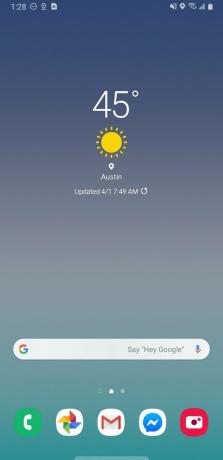
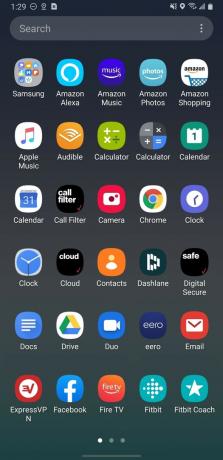 Източник: Джерами Джонсън / Android Central
Източник: Джерами Джонсън / Android Central - Докоснете при Деинсталиране.
-
Прочетете отказа от отговорност и докоснете OK.
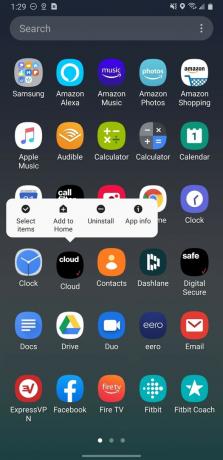
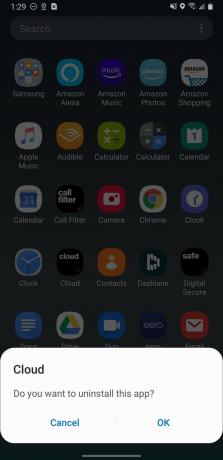 Източник: Джерами Джонсън / Android Central
Източник: Джерами Джонсън / Android Central
Почти всеки телефон с Android включва предварително инсталирани приложения или софтуер от производителя и оператора, а Samsung със сигурност не се различава тук. За щастие можете да деинсталирате много от тези приложения веднага!
Как да деактивирам предварително инсталираните приложения от настройките
- От чекмеджето на приложението докоснете Настройки ап.
-
Превъртете надолу и натиснете Приложения.
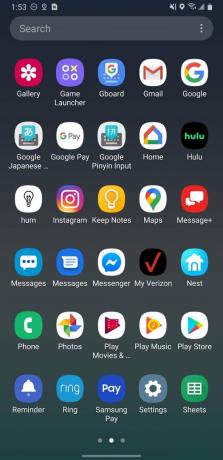
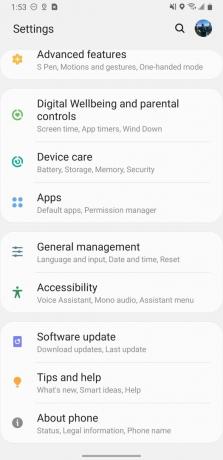 Източник: Джерами Джонсън / Android Central
Източник: Джерами Джонсън / Android Central - Намерете предварително инсталираното приложение, което искате да деактивирате, и докоснете върху него (тук ще деактивирам Facebook).
- В долната част на екрана натиснете Деактивирайте.
-
Прочетете отказа от отговорност и докоснете Деактивирайте приложението.


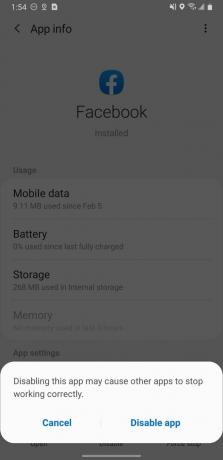 Източник: Джерами Джонсън / Android Central
Източник: Джерами Джонсън / Android Central
Имайте предвид, че деактивирането на нежелано приложение ще предотврати появата му в чекмеджето на приложението ви и ще го попречи да се актуализира чрез услугите на Google Play и да изтегли ресурси от вашия телефон. Имайте предвид, че деактивирането на някои приложения може да има неблагоприятни ефекти върху други приложения или системни функции, така че не забравяйте да прочетете всички отказ от отговорност, които се появяват, преди да потвърдите, че искате да деактивирате приложение.
Как да деактивирам приложенията на Samsung от чекмеджето за приложения
- намирам приложението Samsung, което искате да деактивирате в чекмеджето на приложението си.
- натискам в приложението, за да изведете меню за бързо действие.
- Натисни Деактивирайте.
-
Прочетете отказа от отговорност и докоснете Деактивирайте.
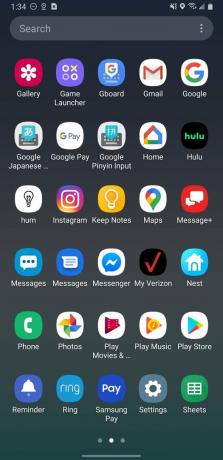
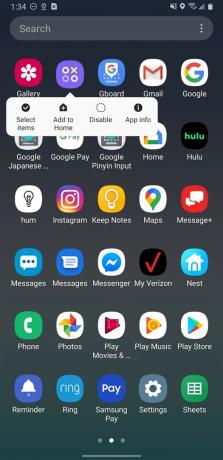
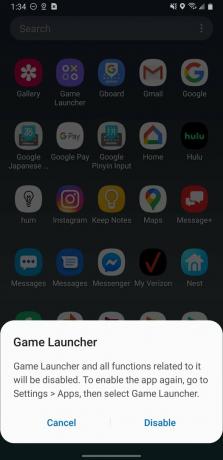 Източник: Джерами Джонсън / Android Central
Източник: Джерами Джонсън / Android Central
Имайте предвид, че не всички приложения на Samsung могат да бъдат деинсталирани или деактивирани. Приложения, които са неразделна част от опита на OneUI, като Messages, Samsung Pay или Reminder, могат да бъдат премествани или скрити само в подпапки. И все пак това е по-добре от нищо, ако не искате да ги използвате.
Нашите топ избор на оборудване
Ако търсите нов телефон с Android, не можете да се справите много по-добре от линията Galaxy S20 на Samsung. Пристрастен съм към стандартния S20, защото той разполага с повечето от това, което прави по-големите опции специални, докато остава управляем, за да го държите с една ръка.
